生活中随处可见到wifi信号,只要手机开启wifi功能就可以搜索周边的信号了。一些html' target='_blank'>Win7系统用户说想要隐藏wifi信号,不被别人看到,可以有效防止蹭网情况的发生。那么Win7系统wifi信号如何隐藏不被发现?下面小编分享给大家一种有效的方法,大家一起往下看吧。
设置无线wifi隐身的方法
1、根据路由器背面的“路由器IP地址”信息,在浏览器中输入实现登陆路由器Web后台管理界面;

2、待进入腾达无线路由器后台Web界面后,点击“高级设置”按钮进入路由器详细设置界面;
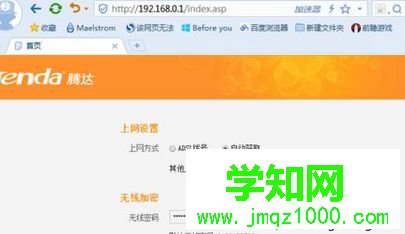
3、切换到“无线设置”-“无线高级设置”选项卡,勾选“广播(SSID)”右侧的“关闭”项,点击“确定”按钮即可实现隐藏Wifi功能;
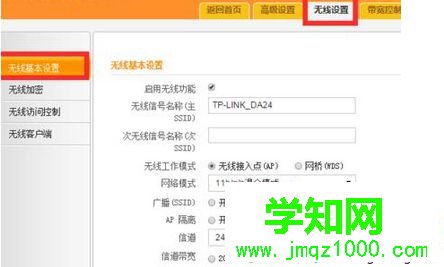
4、接着切换到“无线加密”选项卡,找到“无线信号名称(SSID)”和“密码”,如图所示,这两项将用于通过手机等设备连接此隐藏wifi时使用;
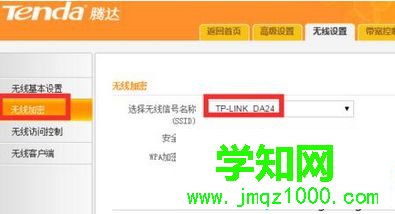
5、TPLink路由器隐藏WiFi方法:根据路由器背面的“路由器IP地址”以及“用户名”和“密码”,就可以登陆到TPLink路由器后台界面;

6、打开电脑端浏览器,利用“路由器IP地址”来登陆到TPLink无线路由器后台Web界面;

7、切换到“无线设置”-“基本设置”选项卡,清除勾选“开启SSID无线广播”项,点击“确定”即可完成WiFi的隐藏。同时可以获取当前WiFi的名称;
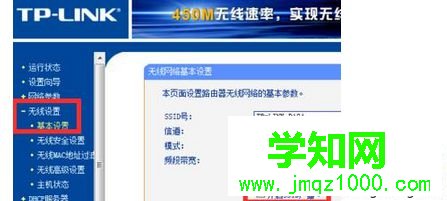
8、切换到“无线安全设置”选项卡,根据“PSK密码”就可以得到WiFi密码。
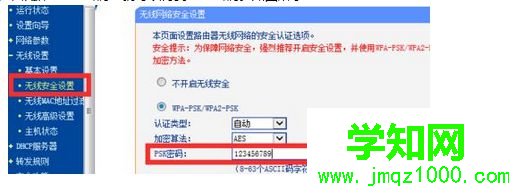
上述教程内容就是Win7系统wifi信号隐藏不被发现的设置方法,是不是很简单,希望此方法能够帮助到大家!
郑重声明:本文版权归原作者所有,转载文章仅为传播更多信息之目的,如作者信息标记有误,请第一时间联系我们修改或删除,多谢。
新闻热点
疑难解答